時間:2017-07-04 來源:互聯網 瀏覽量:
今天給大家帶來Win8.1係統網速慢如何,加快win8.1上網網速的方法,讓您輕鬆解決問題。
Win8.1係統網速慢怎麼辦 加快win8.1上網網速的方法圖解 一、關閉應用自動更新
1、在係統中找到應用商店。
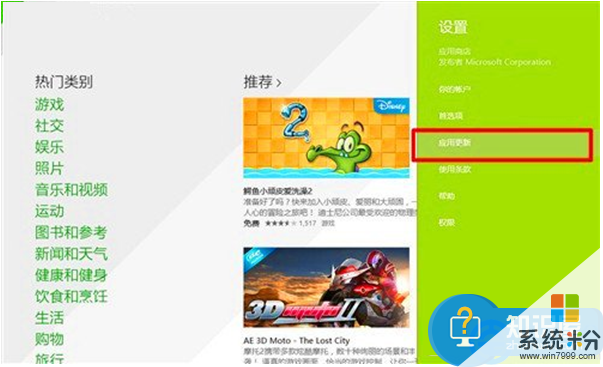
2、在“應用更新”界麵,把自動更新設置為否。
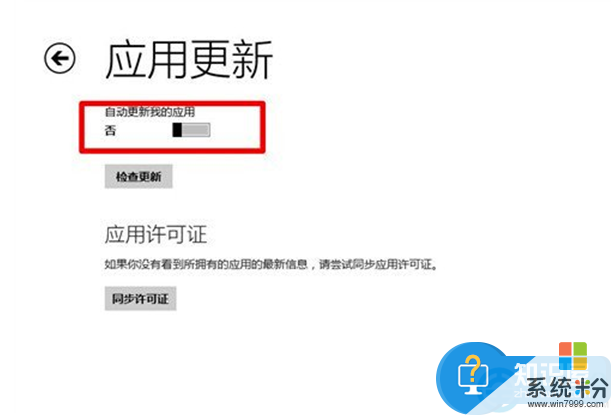
當然,由於不能自動更新,大家需要手動進行係統等更新。但是,Windows8.1係統的特殊性,它需要進行係統更新、程序更新等,所以,自動分流了網速的20%。我們要通過設置把這部分網速找回來。
二、釋放係統限製的網速
1、我們同時按下Win鍵(即鍵盤上的"窗口"圖案)+R鍵調出“運行”程序,並輸入“gpedit.msc”點擊確認,調出“本地組策略編輯器”。
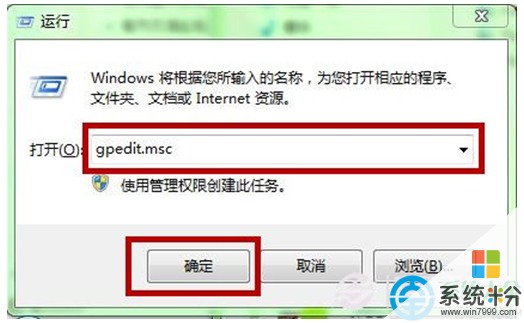
2、在“本地組策略編輯器”界麵的左側的選項欄,找到“計算機配置”-“管理模塊”-“網絡”-“QoS數據包計劃程序”-“限製可保留帶寬”。
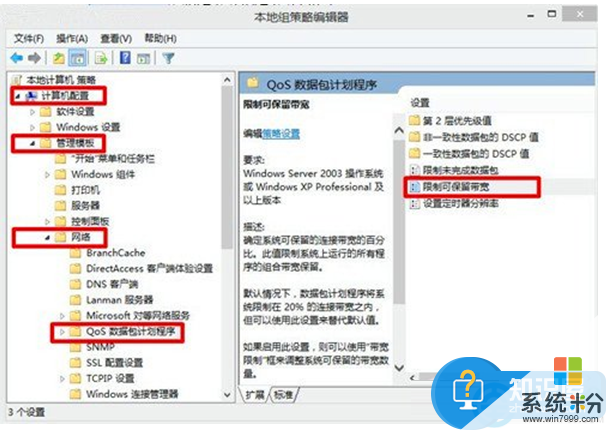
3、在“限製可保留帶寬”界麵,點擊“已啟用”來開啟,並把“寬帶限製”修改為10。特別注意,不要把數字調到10以下,就像虛擬空間一樣這個是係統需要的空間,設置過低不利於係統的運行。最後,保存退出,速度一定會比之前的速度更快。
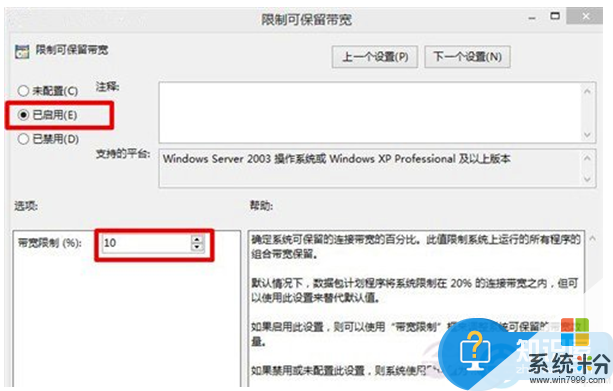
以上就是Win8.1係統網速慢如何,加快win8.1上網網速的方法教程,希望本文中能幫您解決問題。